Hướng dẫn cài đặt và kích hoạt eSIM trên Apple Watch
Cài đặt eSIM trên Apple Watch giúp bạn có thể thực hiện nghe gọi, trả lời tin nhắn, nhận thông báo ngay cả khi không có chiếc smartphone bên cạnh.
Cài đặt eSIM trên Apple Watch giúp bạn có thể thực hiện nghe gọi, trả lời tin nhắn, nhận thông báo ngay cả khi không có chiếc smartphone bên cạnh. Hãy cùng HnamMobile cài eSIM cho Apple Watch nhé!

Hướng dẫn cài đặt và kích hoạt eSIM cho Apple Watch
>>>Tham khảo: eSIM là gì? Đây là toàn bộ thông tin eSIM bạn cần biết
Apple Watch Series nào hỗ trợ eSIM?
Nếu như trước đây, để có thể nghe gọi, những chiếc đồng hồ thông minh buộc phải kết nối với điện thoại thông qua Bluetooth. Tuy nhiên, nếu khoảng cách của thiết bị quá xa nhau, tính năng này sẽ không thực hiện được.
Với tích hợp eSIM trên Apple Watch, ngoài những chức năng cơ bản như xem giờ, đo nhịp tim,... chiếc đồng hồ của bạn có thể nghe, gọi, nhận tin nhắn dễ dàng, giống như như một thuê bao di động. Vậy bạn đã biết eSIM cho Apple Watch sẽ là những SIM nào?
Apple Watch hỗ trợ eSIM:
Apple Watch Series 3 hoặc hơn (bản GPS + Cellular – bản có hỗ trợ esim) chạy trên WatchOS phiên bản 6.1.1 hoặc hơn. Một số Model phổ biến có thể hỗ trợ eSIM cho Apple Watch như sau:
Cách nhận biết Apple Watch nào được hỗ trợ nhận eSIM
-
Điều kiện đầu tiên bắt buộc phải có chính là Apple Watch phải có kết nối sóng 2G, 3G, 4G và cả Voice Over LTE ( Thoại 4G).
-
Chiếc đồng hồ của bạn phải hỗ trợ băng tần 3G: 2100 MHz, 900 MHz; hoặc băng tần 4G: 1800 MHz.
-
Các thiết bị đồng hồ thông minh không do nhà cung cấp phân phối chính thức tại Việt Nam có thể sẽ không được hỗ trợ lắp eSIM do khác băng tần hoặc bí khoa theo chính sách bán hàng nước sản xuất.
-
Cách nhanh nhất để nhận biết eSIM cho Apple Watch đó là nhìn vào nút Digital Crown. Ở phiên bản Apple Watch Series 3 để nhận biết phiên bản hỗ trợ eSIM sẽ thấy chấm đỏ, còn ở Apple Watch Series 4 và 5 là hình vòng tròn trong màu đỏ trên nút Digital Crown
>>> Xem thêm: Viettel chính thức hỗ trợ eSIM cho Apple Watch từ ngày 13/12/2019
Hướng dẫn cài đặt và kích hoạt eSIM cho Apple Watch
Đầu tiên trước khi tiến hành kích hoạt eSIM cho Apple Watch, người dùng cần lưu ý một số điều kiện như sau:
-
Sử dụng iPhone 6 trở lên với phiên bản iOS mới nhất.
-
iPhone và đồng hồ thông minh phải dùng chung một nhà mạng.
-
Gói dịch vụ di động phải đủ điều kiện và được nhà mạng hỗ trợ nâng cấp dịch vụ.
-
Kết nối mạng ổn định, không bị gián đoạn.
Cách cài đặt eSIM cho Apple Watch được thực hiện như sau:
Bước 1: Người dùng mở ứng dụng Apple Watch trên iPhone, tiếp đó thực hiện ghép nối hai thiết bị với nhau.
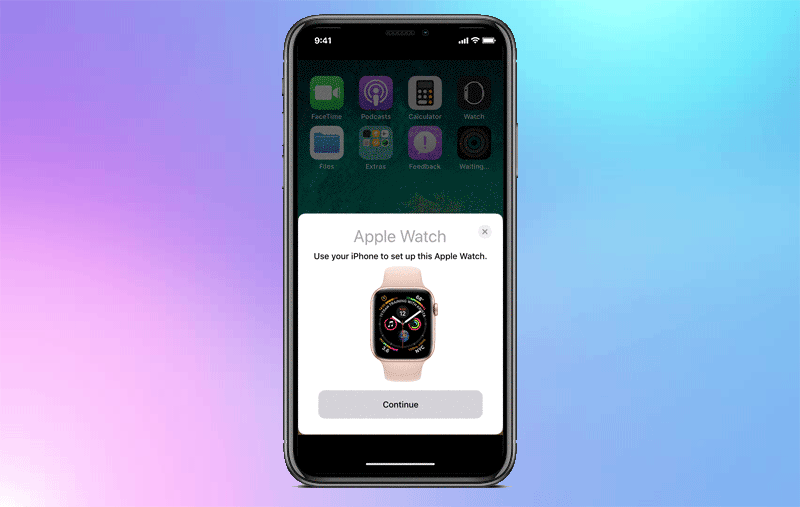
Mở ứng dụng Apple Watch trên iPhone
Bước 2: Tại giao diện ứng dụng Apple Watch, người dùng hãy đăng nhập bằng tài khoản của mình rồi tại Apple Watch Passcode, bạn hãy nhấn chọn Create a Passcode để nhập 4 ký tự mật khẩu cho chiếc đồng hồ thông minh của mình.
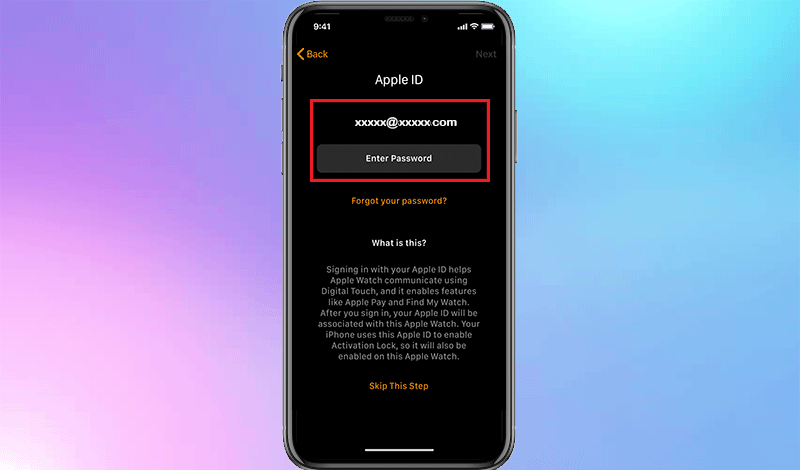
Đăng nhập tài khoản Apple ID
Bước 3: Tiếp tục nhấn chọn Primary hoặc Secondary để chia sẻ gói dữ liệu và số điện thoại với Apple.
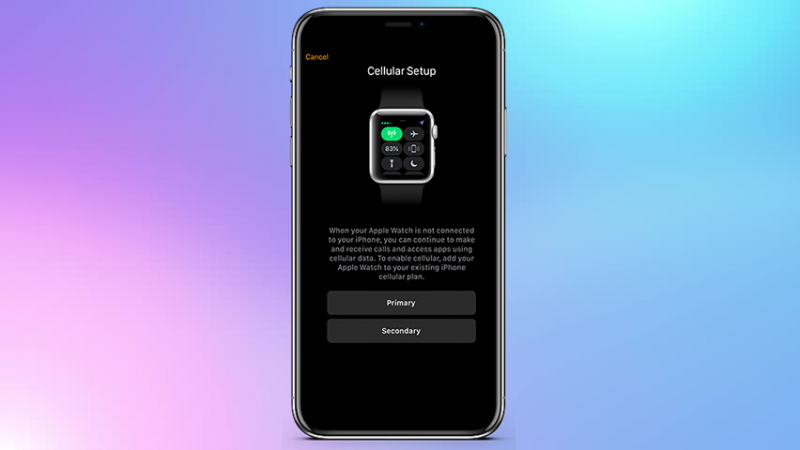
Chia sẻ dữ liệu và số điện thoại
Bước 4: Truy cập vào nhà mạng hỗ trợ, ở đây ví dụ là Ooredoo. Nếu chưa có tài khoản hãy nhấn Register để đăng ký.
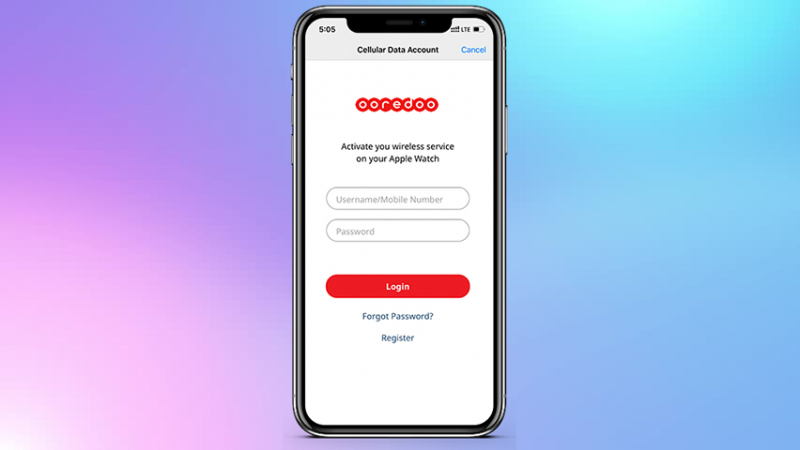
Đăng nhập vào nhà mạng cho phép sử dụng (ví dụ Ooredoo)
Bước 5: Tại đây sẽ xuất hiện một bản thông báo cung cấp thông tin về điều khoản sử dụng eSIM cho Apple Watch. Khi đã hiểu rõ, bạn hãy kéo xuống dưới, nhấn vào ô đồng ý. Tiếp đó, đăng nhập và chọn Pair để thực hiện ghép nối.
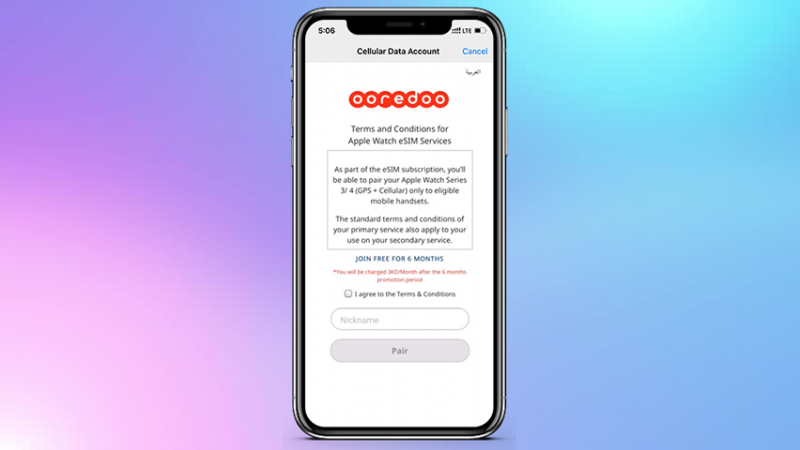
Đồng ý để ghép nối
Bước 6: Hệ thống sẽ mất khoảng 1 phút để đồng bộ hóa thiết bị với iPhone của bạn. Khi ghép nối thành công, bạn hãy nhấn chọn OK.
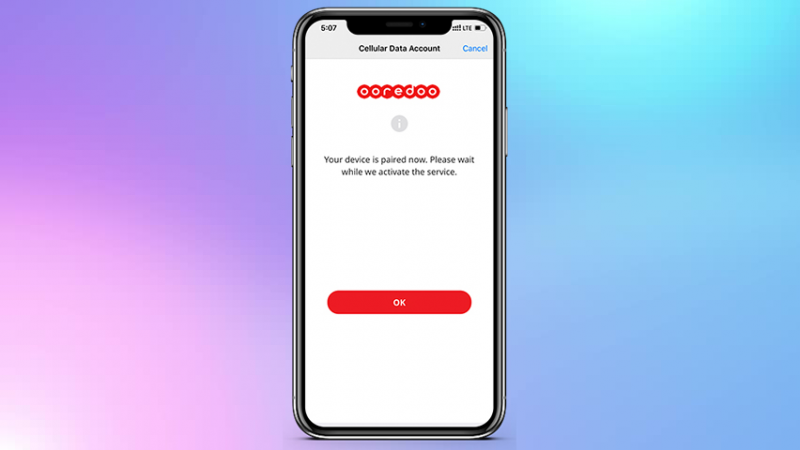
Thiết bị đã ghép nối thành công
Bước 7: Tiếp tục quay về ứng dụng Apple trên iPhone, chờ trong ít phút để hệ thống chia sẻ dữ liệu cũng như số điện thoại với Apple Watch là xong bước cài đặt eSIM cho Apple Watch.
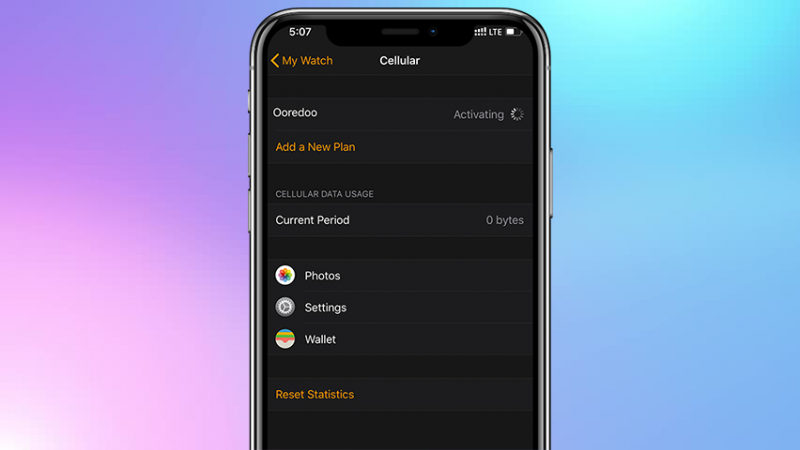
Chờ trong ít phút để hệ thống cài đặt
Bước 8: Để kiểm tra eSIM cho Apple Watch đã được kích hoạt hay chưa, bạn thực hiện theo thao tác sau:
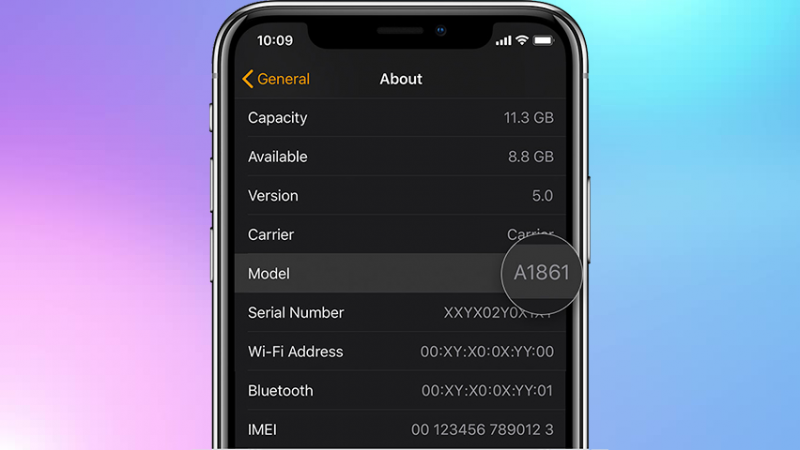
So sánh Model trên Apple Watch
Mở ứng dụng Apple Watch trên điện thoại, vào mục My Watch > General > About. Người dùng hãy tìm đến mục Model Field. Tại đây bạn sẽ thấy một dãy số dài với ký tự đầu tiên là chữ M.
Tiếp tục chọn Model Field, bạn sẽ thấy dãy gồm 5 kí từ bắt đầu bằng chữ A. Đây chính là Model Number của bạn.
Bạn hãy so sánh Model number của Apple để biết cài đặt eSIM trên Apple Watch đã được kích hoạt thành công hay chưa.
Trên đây là hướng dẫn kích hoạt eSIM trên Apple Watch. Hy vọng HnamMobile đã giúp bạn sử dụng được eSIM cho Apple Watch và có thêm trải nghiệm mới trên chiếc đồng hồ thông minh của mình.
Quỳnh Nguyễn
Danh mục
Sản phẩm mới
XEM TẤT CẢ
So sánh iPhone 14 Pro và 14 Plus: Lựa chọn nào phù hợp với bạn?

Chiêm ngưỡng trọn bộ 09 màu iPhone 14 ấn tượng

Samsung chính thức ra mắt thế hệ đồng hồ thông minh mới - Galaxy Watch 5 series

Bản beta mới nhất của Xcode 14 chứng thực màn hình luôn hiển thị trên iPhone 14 Pro
Thủ thuật - Ứng dụng
XEM TẤT CẢ
Apple Watch – Trợ Thủ Đắc Lực Giúp iPhone Trở Nên Hoàn Hảo Hơn

Sạc iPhone Nhanh Chuẩn Với MagSafe: Tối Ưu Hiệu Suất, Bảo Vệ Thiết Bị

Cách Tùy Chỉnh Ứng Dụng Mail Trên iOS 18.2 Để Trở Về Giao Diện Cũ

Có Nên Bật Chế Độ Tiết Kiệm Pin Trên iPhone? Giải Đáp Đầy Đủ & Chính Xác

iPhone Giờ Đây Còn Là Cả Một Chiếc Ví Thông Minh: Trải Nghiệm Apple Wallet Từ A–Z




